Comment résoudre le problème de périphérique USB non reconnu sous Windows 11
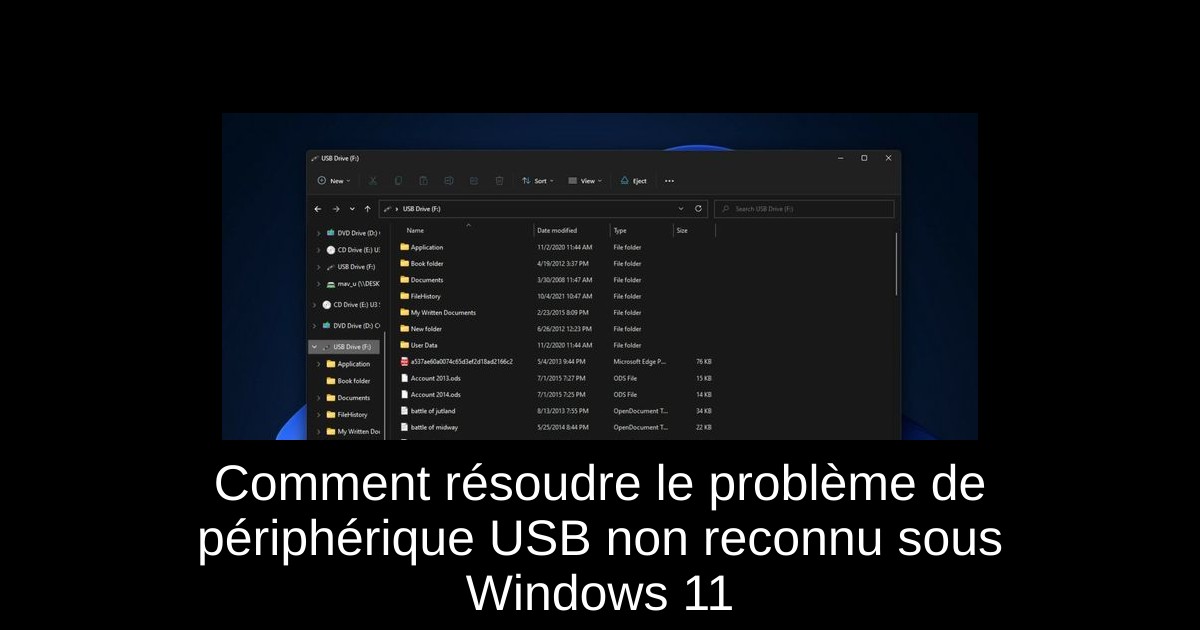
Si vous avez déjà rencontré le désagrément d'un périphérique USB qui ne s'affiche pas sur votre ordinateur sous Windows 11, sachez que vous n'êtes pas seul. Cette situation peut être frustrante, surtout lorsque vous comptez sur votre clé USB pour transférer des fichiers importants ou pour accéder à des données essentielles. Heureusement, plusieurs solutions existent pour remédier à ce problème essentiel. Dans cet article, nous vous guiderons à travers les étapes pour faire reconnaître votre périphérique USB, ce qui vous permettra de revenir à vos activités sans souci. Suivez ces conseils pratiques pour retrouver rapidement l'accès à vos disques externes.
Désactiver l'option de suspension sélective
- Dans la barre de recherche de Windows, tapez le mot-clé éditer le plan d'alimentation et cliquez sur le résultat correspondant.
- Dans le Panneau de configuration qui s'ouvre, sélectionnez Modifier les paramètres du plan.
- Ensuite, cliquez sur Modifier les paramètres d'alimentation avancés.
- Dans la fenêtre qui apparaît, double-cliquez sur Paramètres USB.
- Double-cliquez sur Suspension sélective USB et choisissez l'option Désactivé.
- Validez en cliquant sur Appliquer puis sur OK.
Modifier les paramètres de gestion de l'alimentation des hubs USB
- Effectuez un clic droit sur le bouton Démarrer de Windows et sélectionnez Gestionnaire de périphériques.
- Cliquez sur le menu Affichage et choisissez Afficher les périphériques cachés.
- Développez la catégorie Contrôleurs de bus USB universel.
- Pour chaque Hub USB racine listé, effectuez un clic droit et sélectionnez Propriétés.
- Allez dans l'onglet Gestion de l'alimentation et décochez Autoriser cet ordinateur à éteindre ce périphérique pour économiser de l'énergie.
- Répétez ces étapes pour tous les hubs USB racines répertoriés.
Attribuer une lettre de lecteur au périphérique USB
- Connectez votre clé USB à votre PC.
- Cliquez avec le bouton droit de la souris sur Démarrer et sélectionnez Gestion des disques.
- Dans cette fenêtre, faites un clic droit sur votre clé USB et choisissez Modifier la lettre et les chemins d'accès au lecteur.
- Cliquez sur le bouton Ajouter dans la fenêtre qui s'ouvre.
- Appuyez sur OK pour confirmer l'attribution de la lettre de lecteur.
Mettre à jour les pilotes des hubs USB
- Accédez de nouveau à Gestionnaire de périphériques.
- Cliquez sur Affichage puis sur Afficher les périphériques cachés.
- Développez Contrôleurs de bus USB universel.
- Pour chaque Hub USB racine, effectuez un clic droit et sélectionnez Mettre à jour le pilote.
- Optez pour Rechercher automatiquement les pilotes dans la fenêtre qui apparaît.
Réinstaller les pilotes du périphérique USB
- Insérez votre clé USB dans l'ordinateur.
- Accédez à Gestionnaire de périphériques.
- Développez Lecteurs de disque.
- Effectuez un clic droit sur votre clé USB et sélectionnez Désinstaller le périphérique.
- Confirmez en appuyant sur Désinstaller.
- Débranchez la clé USB, attendez une minute, puis reconnectez-la.
Conclusion
En suivant ces étapes simples, vous devriez être en mesure de résoudre le problème de votre périphérique USB non reconnu sous Windows 11. Les réglages d'alimentation, les mises à jour des pilotes, et même des options simples comme l'attribution d'une lettre de lecteur sont souvent les clés d'une solution rapide. N'hésitez pas à tester chacune de ces solutions, et si le problème persiste, une recherche plus approfondie pourrait s'avérer nécessaire. La technologie doit être un allié, pas un obstacle, alors retournez vite à votre travail sans encombre.
Passinné en jeuxvidéo, high tech, config PC, je vous concote les meilleurs articles Nous nous aidons de l'IA pour certain article, si vous souhaitez nous participer et nous aider hésitez pas à nous contacter

Newsletter VIP gratuit pour les 10 000 premiers
Inscris-toi à notre newsletter VIP et reste informé des dernières nouveautés ( jeux, promotions, infos exclu ! )








